Kai kurios Microsoft Teams klaidos, pvz klaida caa70004, pasitaiko gana dažnai, o kiti – vieną kartą mėlyname mėnulyje. Vienas iš tokių pavyzdžių yra „Microsoft Teams“ klaidos kodas 2:-1001. Paprastai tai pasirodo, kai vartotojai bando prisijungti prie savo „Microsoft Teams“ paskyrų. Šiame vadove išnagrinėsime, kodėl šis klaidos kodas pasirodo ekrane ir ką galite padaryti, kad jį ištaisytumėte.
„Microsoft Teams“ klaidos kodas 2: 1001 trikčių šalinimas
Išvalykite programos talpyklą
Pirmiausia išvalykite Teams talpyklą, kad įsitikintumėte, jog talpyklos aplanko laikinieji failai netrukdo jūsų programai.
Windows 10
- Visiškai išeikite iš Teams (dešiniuoju pelės mygtuku spustelėkite programos piktogramą užduočių juostoje ir pasirinkite Išeik).
- Tada įveskite %appdata%\Microsoft\teams „Windows“ paieškos juostoje.
- Ištrinkite visus failus iš šių aplankų:
- %appdata%\Microsoft\teams\application cache\cache
- %appdata%\Microsoft\teams\blob_storage
- %appdata%\Microsoft\teams\Cache
- %appdata%\Microsoft\teams\databases
- %appdata%\Microsoft\teams\GPUcache
- %appdata%\Microsoft\teams\IndexedDB
- %appdata%\Microsoft\teams\Local Storage
- %appdata%\Microsoft\teams\tmp.

- Iš naujo paleiskite kompiuterį, dar kartą paleiskite Teams ir patikrinkite, ar klaida dingo.
macOS
- Išeikite iš „Microsoft Teams“.
- Paleisti Finder ir paspauskite Parinktis Raktas.
- Tada spustelėkite Eik meniu ir pasirinkite biblioteka.
- Eikite į ~/Biblioteka/Programų palaikymas/Microsoft/Teams/.
- Po to atidarykite aplanką Teams ir ištrinkite visus failus iš šių aplankų: Application Cache, blob_storage, Cache, duomenų bazės, GPUCache, IndexedDB, Local Storage ir tmp.

Atnaujinkite savo programą ir OS
Jei po kelių bandymų pavyksta prisijungti prie savo Teams paskyros, atnaujinkite programėlę ir OS, kad klaida nepasikartotų. Spustelėkite savo profilio nuotrauką ir pasirinkite Tikrinti, ar yra atnaujinimų.

Norėdami atnaujinti „Windows 10“, eikite į Nustatymai. Tada pasirinkite Atnaujinimas ir sauga, eiti į Windows "naujinimo ir pataikė į Tikrinti, ar yra atnaujinimų mygtuką.
Norėdami įdiegti naujausią „MacOS“ versiją, eikite į Sistemos nuostatos, pasirinkite Sistemos atnaujinimasir patikrinkite, ar nėra naujinimų.
Išjungti IPv6
Keli vartotojai patvirtino, kad po to išsprendė problemą išjungti IPv6 savo kompiuteriuose.
„Windows 10“:
- Paleiskite Kontrolės skydelisir spustelėkite Tinklas ir internetas.
- Tada eikite į Tinklo ir dalinimosi centrasir pasirinkite Pakeiskite adapterio parinktis.
- Dešiniuoju pelės mygtuku spustelėkite aktyvų tinklą (Ethernet arba Wi-Fi) ir pasirinkite Savybės.
- Slinkite žemyn iki 6 interneto protokolo versija (TCP/IPv6)ir panaikinkite žymės langelio žymėjimą.
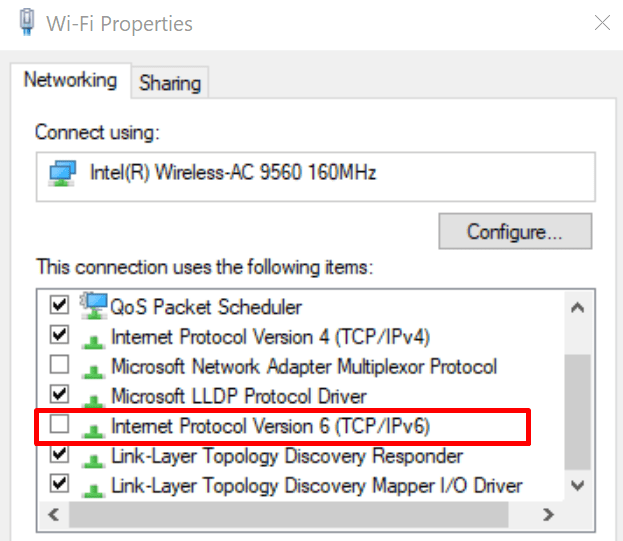
Jei naudojate „Mac“, eikite į Tinklo nuostatos, pasirinkite Išplėstinė, eikite į TCP/IP skirtuką ir pasirinkite Tik vietinė nuoroda skirtas IPv6.
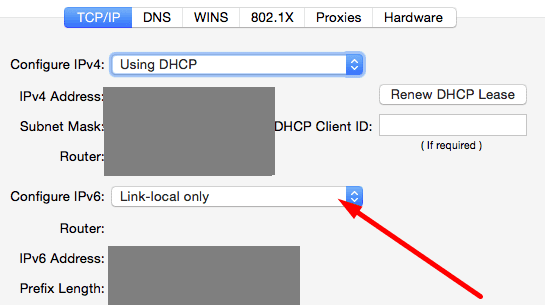
Išjunkite antivirusinę, ugniasienę ir VPN
Patikrinkite, ar saugos programinė įranga ir VPN neleidžia kompiuteriui prisijungti prie „Microsoft“ serverių. Išjunkite antivirusinę, ugniasienę ir VPN ir patikrinkite rezultatus. Prisijungę galite iš naujo įjungti įrankius.
Iš naujo įdiekite Teams
Iš naujo įdiegę „Microsoft Teams“ gali išgelbėti dieną. „Windows 10“ paleiskite Kontrolės skydelis, eiti į Pašalinkite programą, pasirinkite Komandos ir paspauskite Pašalinkite variantas.
Kita vertus, jei naudojate „Mac“, paleiskite Finder, ieškokite Teams, pasirinkite programą ir vilkite ją į Šiukšliadėžė. Tada ištrinkite aplanką biblioteka/microsoft/teams ir iš naujo įdiekite Teams. Nepamirškite ištuštinti šiukšliadėžės aplanko.
Išvada
Apibendrinant galima pasakyti, kad klaida 2:-1001 rodo, kad programai nepavyko prisijungti prie „Microsoft“ serverių. Štai kodėl negalite prisijungti prie savo Teams paskyros. Norėdami tai išspręsti, išvalykite programos talpyklą, įdiekite naujausią Teams versiją, išjunkite IPv6 ir išjunkite saugos įrankius. Jei niekas neveikia, iš naujo įdiekite programą. Spustelėkite toliau pateiktus komentarus ir praneškite mums, ar pavyko išspręsti problemą ir prisijungti prie savo paskyros.